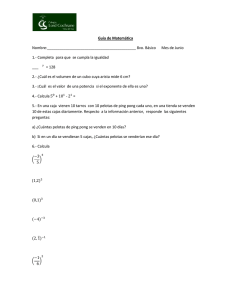Práctica 5 – Midiendo retardos en Ethernet
Anuncio
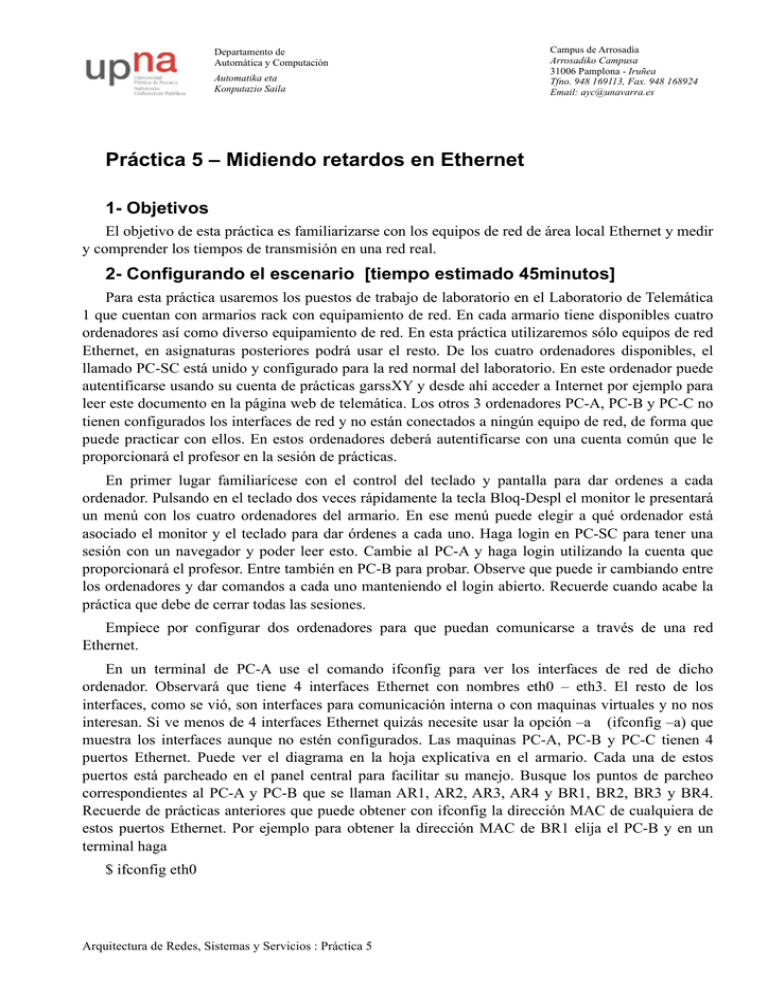
Departamento de Automática y Computación Automatika eta Konputazio Saila Campus de Arrosadía Arrosadiko Campusa 31006 Pamplona - Iruñea Tfno. 948 169113, Fax. 948 168924 Email: [email protected] Práctica 5 – Midiendo retardos en Ethernet 1- Objetivos El objetivo de esta práctica es familiarizarse con los equipos de red de área local Ethernet y medir y comprender los tiempos de transmisión en una red real. 2- Configurando el escenario [tiempo estimado 45minutos] Para esta práctica usaremos los puestos de trabajo de laboratorio en el Laboratorio de Telemática 1 que cuentan con armarios rack con equipamiento de red. En cada armario tiene disponibles cuatro ordenadores así como diverso equipamiento de red. En esta práctica utilizaremos sólo equipos de red Ethernet, en asignaturas posteriores podrá usar el resto. De los cuatro ordenadores disponibles, el llamado PC-SC está unido y configurado para la red normal del laboratorio. En este ordenador puede autentificarse usando su cuenta de prácticas garssXY y desde ahí acceder a Internet por ejemplo para leer este documento en la página web de telemática. Los otros 3 ordenadores PC-A, PC-B y PC-C no tienen configurados los interfaces de red y no están conectados a ningún equipo de red, de forma que puede practicar con ellos. En estos ordenadores deberá autentificarse con una cuenta común que le proporcionará el profesor en la sesión de prácticas. En primer lugar familiarícese con el control del teclado y pantalla para dar ordenes a cada ordenador. Pulsando en el teclado dos veces rápidamente la tecla Bloq-Despl el monitor le presentará un menú con los cuatro ordenadores del armario. En ese menú puede elegir a qué ordenador está asociado el monitor y el teclado para dar órdenes a cada uno. Haga login en PC-SC para tener una sesión con un navegador y poder leer esto. Cambie al PC-A y haga login utilizando la cuenta que proporcionará el profesor. Entre también en PC-B para probar. Observe que puede ir cambiando entre los ordenadores y dar comandos a cada uno manteniendo el login abierto. Recuerde cuando acabe la práctica que debe de cerrar todas las sesiones. Empiece por configurar dos ordenadores para que puedan comunicarse a través de una red Ethernet. En un terminal de PC-A use el comando ifconfig para ver los interfaces de red de dicho ordenador. Observará que tiene 4 interfaces Ethernet con nombres eth0 – eth3. El resto de los interfaces, como se vió, son interfaces para comunicación interna o con maquinas virtuales y no nos interesan. Si ve menos de 4 interfaces Ethernet quizás necesite usar la opción –a (ifconfig –a) que muestra los interfaces aunque no estén configurados. Las maquinas PC-A, PC-B y PC-C tienen 4 puertos Ethernet. Puede ver el diagrama en la hoja explicativa en el armario. Cada una de estos puertos está parcheado en el panel central para facilitar su manejo. Busque los puntos de parcheo correspondientes al PC-A y PC-B que se llaman AR1, AR2, AR3, AR4 y BR1, BR2, BR3 y BR4. Recuerde de prácticas anteriores que puede obtener con ifconfig la dirección MAC de cualquiera de estos puertos Ethernet. Por ejemplo para obtener la dirección MAC de BR1 elija el PC-B y en un terminal haga $ ifconfig eth0 Arquitectura de Redes, Sistemas y Servicios : Práctica 5 Departamento de Automática y Computación Automatika eta Konputazio Saila Campus de Arrosadía Arrosadiko Campusa 31006 Pamplona - Iruñea Tfno. 948 169113, Fax. 948 168924 Email: [email protected] Ya que está en el PC-B configure el eth0 de PC-B para que tenga una dirección IP. No se preocupe mucho por el formato de las direcciones de este protocolo de nivel de red pues no es materia de esta asignatura y se estudiarán en una asignatura posterior. Escriba este comando en PC-B: $ sudo ifconfig eth0 10.0.0.2/24 El comando sudo permite ejecutar otro comando con privilegios de administrador. La operación de cambiar la dirección IP de un interfaz no puede hacerla normalmente un usuario cualquiera y por ello tiene que utilizar el comando sudo. Para ello debería introducir una contraseña y demostrar su identidad (pruebe a hacerlo en el Linux de casa si quiere comprobarlo) pero estas maquinas están configuradas para su uso educativo y no hace falta, simplemente hay que usar el comando sudo para indicar que quiere hacer una operación de administrador. En otros comandos de configuración de red ocurrirá la mismo. Observe que el comando ha cambiado la dirección IP del interfaz haciendo otra vez: $ ifconfig eth0 Con eso ya tenemos la Ethernet 0 de esa máquina lista para usarse en el envío y recepción de paquetes IP, lo cual nos servirá para poder mandar tramas Ethernet que los contengan. El trabajo en la práctica se centrará en las tramas Ethernet pero la forma más sencilla de forzar a la máquina a enviar tráfico va a ser empleando algún protocolo como IP que se transporte en su interior, lo cual haremos con la utilidad ping. Solo falta enchufar el cable. Seleccione un cable recto RJ-45 (los grises). Aproveche para examinar el conector RJ-45 y ver que se ajusta a lo dado en teoría mediante los colores de los cables en ambos conectores (puede compararlo con un cable cruzado). Conecte el puerto BR1 (que es el eth0 de PC-B) al puerto H1 del panel de parcheo. Los puertos H1-H8 corresponden a un concentrador Ethernet de 10Mbps que es el equipo que esta debajo. Observe como al enchufar al puerto el cable se ilumina la luz correspondiente al puerto H1 en el hub. En PC-B compruebe que puede hacer ping a la dirección que ha configurado. (^C para pararlo) $ ping 10.0.0.2 Esto lleva a que la máquina envíe un tipo especial de paquete IP a esa dirección y que el receptor del mismo conteste con otro paquete similar. Observe que obtiene tiempos de respuesta menores de 0.1ms. Eso quiere decir que el programa ping envía una petición a esa dirección y la respuesta se recibe en menos de unos 0.04ms (40microsegundos). Realmente poco. Podemos indicarle a ping que envíe la pregunta en un paquete más largo indicando la longitud en bytes. Por ejemplo el mismo ping pero con un paquete de 1000B se hace así: $ ping –s 1000 10.0.0.2 Observe que en la respuesta se indica el tamaño del paquete enviado. Y observe también que el tiempo en recibir la respuesta no parece que cambie mucho. ¿Cómo es posible que se envíe y reciba 1000B en menos de 40microsegundos? Es fácil. No se está enviando. Recuerde que el origen y el destino son el mismo ordenador. El paquete no sale de este ordenador. Compruébelo. Lance un wirehsark y ponga a observar eth0. No debería ver muchos paquetes en la red ya que en ese hub no hay más ordenadores y PC-B está haciéndose un ping a si mismo que no va por la red (estos paquetes que envía el ordenador a su propia dirección utilizan lo que se conoce como el interfaz de loopback, o en su caso el lo0, del cual Arquitectura de Redes, Sistemas y Servicios : Práctica 5 Departamento de Automática y Computación Automatika eta Konputazio Saila Campus de Arrosadía Arrosadiko Campusa 31006 Pamplona - Iruñea Tfno. 948 169113, Fax. 948 168924 Email: [email protected] también puede leer los paquetes con wireshark si lo selecciona apropiadamente). Pare el ping pero deje el wireshark capturando de eth0 aunque de momento no vea nada y vuelva a PC-A En PC-A configure también una dirección de red haciendo: $ sudo ifconfig eth0 10.0.0.1/24 Utilice otro cable RJ-45 para enchufar el puerto AR1 a otro puerto del hub Ethernet, por ejemplo H2. Observe la luz indicativa de que hay un cable en dicho puerto. En PC-A haga un ping a la dirección de PC-B $ ping 10.0.0.2 Si recibe respuesta, enhorabuena ha conseguido su primera comunicación a través de Ethernet. Pare el ping y cambie a PC-B para comprobar en el wireshark que dejó funcionando que efectivamente PC-B está viendo llegar los paquetes que le envía. Vuelva a PC-A y pare el ping. Compare los tiempos que obtiene en PC-A si hace $ ping 10.0.0.1 $ ping 10.0.0.2 Sobre todo nos interesan los tiempos de respuesta en los paquetes que de verdad se envían por la red. Intente explicar el tiempo de respuesta. Para ello en PC-A lance pings a PC-B utilizando paquetes de 1000B: $ ping –s 1000 10.0.0.2 ¿Tiene sentido el tiempo obtenido? Haga un dibujo de lo que está ocurriendo en la red (un diagrama típico del tiempo de envío y de la respuesta como la figura 1). ¿Cuánto será el tiempo de propagación aquí? ¿Puede distinguir el tiempo de propagación del tiempo que tarda el receptor en entender el paquete recibido y generar la respuesta? A B Figure 1 - Diagrama de tiempos En el calculo necesitará usar el tamaño del paquete. Si le dice a ping un tamaño de 1000B, ¿ese es el tamaño antes de añadir cabeceras o después? Verifíquelo observando con wireshark las tramas Ethernet que se envían por el enlace al hacer un ping con –s 1000. Con eso puede hacer los cálculos con más detalle. Averigüe también si el paquete de respuesta a un ping enviado con –s 500 tiene el mismo tamaño que el paquete enviado o si la respuesta es mas pequeña. Finalmente deje en PC-A un ping a PC-B corriendo y observe lo que ocurre al hacer estos cambios en la red: Arquitectura de Redes, Sistemas y Servicios : Práctica 5 Departamento de Automática y Computación Automatika eta Konputazio Saila Campus de Arrosadía Arrosadiko Campusa 31006 Pamplona - Iruñea Tfno. 948 169113, Fax. 948 168924 Email: [email protected] - Si desenchufamos uno de los cables… obviamente el ping deja de recibir respuestas… si lo enchufamos de nuevo se recupera. - Si desenchufamos el otro cable. Mismo efecto - ¿Qué debería pasar si conectamos un cable directamente entre AR1 y BR1 en lugar de pasar por el hub? Compruébelo utilizando un cable RJ-45 recto (gris) - Compruebe qué ocurre utilizando un cable RJ-45 cruzado (azul). En este caso observe el tiempo que se necesita para recibir respuesta. ¿Por qué es menor que utilizando el hub? ¿Cómo sería el diagrama que ha dibujado antes? Vuelva a construir su red de área local Ethernet con dos ordeandores y un hub. Recuerde que la MTU de Ethernet es de 1500. Eso quiere decir que en cada trama la máxima cantidad de datos es de 1500B, a los cuales se añade la cabecera del subnivel MAC. ¿Quiere decir eso que no vamos a poder mandar bloques de datos de usuario de mayor tamaño? Pruebe a indicarle a la utilidad ping que envíe un paquete de su protocolo (que está sobre IP en la pila de protocolos) de mayor tamaño: $ ping –s 2000 10.0.0.2 $ ping –s 3000 10.0.0.2 Obtiene respuesta de 3000 bytes. ¿Qué es lo que está ocurriendo? Investíguelo utilizando wireshark. Le dará una pista clara en la descripción de los paquetes que le permitirá saber qué está haciendo el protocolo IP (en realidad IPv4) que permite que esto funcione. Con el hub hemos configurado una red Ethernet a 10Mbps. Entre en PC-A y deje funcionando un ping continuamente a PC-B. Ahora entre en PC-C, utilice wireshark leyendo del interfaz eth0 para ver qué paquetes observa en la LAN. Utilice un cable RJ-45 (recto) para conectar CR1 al mismo hub que los otros dos (por ejemplo H3). ¿Verá en el wireshark de PC-C los paquetes del ping entre PC-A y PC-B? Compruebe si su previsión es correcta. Probemos a construir la red con un equipo diferente. Desconecte del hub los cables de AR1 y BR1 y conéctelos al equipo etiquetado como Switch 0. El switch 0 tiene tres grupos de puertos separados entre si que permiten hacer redes separadas. Ponga los cables de AR1 y BR1 en el mismo grupo de puertos. Pruebe si sigue funcionando el ping de PC-A a PC-B. Debería funcionar. También puede probarlo con Switch 1 si prefiere. Una vez funcionando el ping conecte PC-C al mismo equipo y observe con wireshark si su interfaz ve los paquetes de ping que intercambian A y B. ¿A qué se debe la diferencia? ¿Cómo son los tiempos de respuesta en este caso comparados con los casos anteriores? Aunque no vea los paquetes no es porque el equipo no funcione. Puede verificar que en PC-C puede configurar la dirección IP 10.0.0.3 y una vez hecho eso puede hacer ping a PC-A y a PC-B pero aun así no ve los paquetes que intercambian entre ellos. CHECKPOINT: muestre sus resultados al profesor (puntuación 2%) Si ha llegado hasta aquí llame al profesor de practica y muéstrele que puede configurar una red de área local con PC-A y PC-B en un hub o bien un en un switch. Demuestre que puede hacer pings con varios tamaños y que un tercer ordenador en el mismo equipo puede ver o no las tramas intercambiadas. Arquitectura de Redes, Sistemas y Servicios : Práctica 5 Departamento de Automática y Computación Automatika eta Konputazio Saila Campus de Arrosadía Arrosadiko Campusa 31006 Pamplona - Iruñea Tfno. 948 169113, Fax. 948 168924 Email: [email protected] Si tiene que esperar a ser atendido no se bloquee aquí, puede seguir trabajando en la siguiente sección mientras espera En este punto podemos considerar ya que se ha familiarizado suficiente con el uso de Ethernet. En la siguiente sección procederemos a medir detalladamente y analizar los retardos. 3- Midiendo el retardo [tiempo estimado 50minutos] En este sección se medirán y analizarán los retardos de los envíos de ping a través de sistemas Ethernet para extraer conclusiones sobre lo que ocurre en la red. Configure en primer lugar dos PCs que puedan hacerse ping utilizando el hub de 10Mbps. No coloque más maquinas en ese hub. Asegúrese de que no hay más pings funcionando, no queremos que haya colisiones o al menos que se reduzcan al mínimo posible. Queremos observar el retardo en esa red cuando está completamente (o casi) descargada. Utilice el comando ping para obtener una estimación del tiempo que emplea un paquete en ir y volver entre las maquinas PC-A y PC-B atravesando el hub de 10Mbps. Obtenga la medida para el tamaño de paquete 100B, 200B, 300B,… hasta el máximo tamaño de envío en un solo paquete. En cada medida nos interesa el mínimo tiempo de respuesta que se pueda conseguir. Puede hacer varios pings y tomar el mínimo resultado. Puede hacerlo con el comando ping o usar el comando fping que tiene algunas utilidades extra. Puede elegir el numero de intentos con –C y decirle que imprima estadísticas al final con –s. Para indicar el tamaño de datos a enviar se usa –b. Pruebe este tipo de cosas: $ ping –C 5 10.0.0.2 $ ping –s –C 5 10.0.0.2 $ ping –b 500 –C 10 –s 10.0.0.2 Utilice las herramientas anteriores para obtener los datos para una gráfica del tiempo de ida y vuelta (RTT) t para un paquete de s bytes. En los ordenadores PC-SC tiene disponibles herramientas para graficar, puede utilizar la hoja de cálculo de OpenOffice. Si conoce las herramientas puede usar también octave o gnuplot, pero no es recomendable aprender a usarlas en el momento, si no las ha usado antes es mejor que use OpenOffice que debería comportarse como las hojas de cálculo que ha empleado en asignaturas básicas de Informática. Verá que el tiempo requerido es la suma de un retardo fijo más un retardo variable que depende del tamaño del paquete. Con ayuda del dibujo anterior indique en su gráfica cuál es el tiempo de propagación, el tiempo de reacción del extremo que recibe el ping y el tiempo de transmisión. Relacione el tiempo de transmisión con la capacidad del canal y compruebe si tienen sentido los valores que obtiene. Tenga en cuenta que el tiempo en recibir respuesta será: Arquitectura de Redes, Sistemas y Servicios : Práctica 5 Campus de Arrosadía Arrosadiko Campusa 31006 Pamplona - Iruñea Tfno. 948 169113, Fax. 948 168924 Email: [email protected] Departamento de Automática y Computación Automatika eta Konputazio Saila Y solo los tiempos de transmisión dependen del tamaño del paquete, así que el tiempo es lineal con el tamaño enviado. A partir de los valores graficados compruebe si la C es la esperada para el hub Ethernet de 10Mbps. A continuación haga el experimento con el equipo switch 0 o switch 1 que son conmutadores Ethernet de 100Mbps. Realice una gráfica análoga. Explique el retardo obtenido relacionándolo con la capacidad del canal. Explique por qué no funciona la formula anterior y explique con un dibujo cuál es la formula en este caso. CHECKPOINT: envíe las gráficas de sus resultados (puntuación 2%) Suba las gráficas realizadas en esta sección en la tarea que hay en la página de la asignatura. Envíe dos ficheros con nombres retardo_hub.png y retardo_switch.png con los resultados obtenidos en el escenario con el hub de 10Mbps y el switch de 100Mbps 4- Atravesando varios equipos [tiempo estimado 50minutos] Si ha entendido el apartado anterior debería ser capaz de prever cuál será el tiempo de respuesta para el ping en este nuevo caso. Coloque dos conmutadores Ethernet entre PC-A y PC-B como se indica en la figura 2. Primero asegúrese de que los puertos que va a usar en el conmutador switch 1 estan configurados a 100Mbps. Los puertos de ese conmutador pueden configurarse aunque este año no vamos a ver como, realice un experimento con solo PC-A, PC-B y el conmutador para asegurarse de que envían datos a 100Mbps y no a 10Mbps. Después de resolver los apartados anteriores ya debería ser capaz de hacerlo. PC-A Switch 0 PC-B Figure 2 - Topología con dos conmutadores Una vez construida la configuración asegúrese de que puede hacer ping de A a B. Evalúe el tiempo de respuesta del ping en función del tamaño de paquete como en los casos anteriores. ¿Cuál debería ser la fórmula en este caso? Compruebe su previsión con resultados experimentales. Del mismo modo configure un escenario en el que los paquetes enviados de PC-A a PC-B atraviesen 2 hubs. Aparte del hub H1-H8 del panel de parcheo, en su armario tiene otro hub independiente que puede utilizar. Configure un escenario PC-A – Hub – Hub – PC-B y analice el retardo del ping igual que en las preguntas anteriores. CHECKPOINT: envíe la gráfica (puntuación 1%) Suba la gráfica realizada en esta sección en la tarea que hay en la página de la asignatura. Envíe un fichero con nombre retardo_2switchs.png con los resultados obtenidos en el escenario de los dos switchs de 100Mbps Arquitectura de Redes, Sistemas y Servicios : Práctica 5 Departamento de Automática y Computación Automatika eta Konputazio Saila Campus de Arrosadía Arrosadiko Campusa 31006 Pamplona - Iruñea Tfno. 948 169113, Fax. 948 168924 Email: [email protected] 4- Conclusiones En esta práctica se han manejado equipos Ethernet y ha aprendido a construir redes de área local sencillas basándose en conmutadores y hubs. Se han comprobado algunas propiedades de estos elementos y se ha medido el retardo de un paquete a través de estos equipos de red verificando que los modelos teóricos se aplican en las redes reales. Arquitectura de Redes, Sistemas y Servicios : Práctica 5